需拆卸螺丝,用红色圈注。用绿色箭头表示拆卸方向。

 d4cd0a4936ba6c174f8ad8141d4091c0.jpg
d4cd0a4936ba6c174f8ad8141d4091c0.jpg

4个脚垫,抠!漏出4个螺丝。

 207d4ea848555afb13d0718188f6dd74.jpg
207d4ea848555afb13d0718188f6dd74.jpg
撕掉铭牌贴纸,下面有两个螺丝。脚垫还算易抠,贴纸就较粘,易损坏。建议撕下之前上吹风机加热。

 bf679e5ee422fa5e004841cb909902d7.jpg
bf679e5ee422fa5e004841cb909902d7.jpg
拿掉两侧塑料排风口。每一边有4个卡扣。撬!形变韧性(很)强,大胆发力。注意,两边卡扣位置不一,也就是区分左右及安装朝向。装回时稍留意。

 a75c92a46475655d4de73055e60584c0.jpg
a75c92a46475655d4de73055e60584c0.jpg
铝制外壳以“抽拉”方式取下。注意,从风扇风道排风口方向抽出。

 6390ba1df859f255317ecfb994752e3e.jpg
6390ba1df859f255317ecfb994752e3e.jpg
取下外壳后不要急于拆掉主板上的4个螺丝。
接下来是R3D更换硬盘拆解过程中的唯一难点,硬盘SATA口转接排线。这部分需要耐心,多上几张图。

 c49a5f75926636bee6a9e1d3a839cabe.jpg
c49a5f75926636bee6a9e1d3a839cabe.jpg
先取下保护罩。撬。保护罩周围的板上并没有元器件,拆坏的可能性很小。推荐工具用薄一些的一字批。环保护罩一圈均匀撬,不要一个角度撬过多。

 68a6884b7f2c5dc2877b4329d2192fd7.jpg
68a6884b7f2c5dc2877b4329d2192fd7.jpg
取下保护罩之后看到排线,看箭头方向打开90°排线卡扣。

 0130f4a6827011ec7236e3f9b8614e52.jpg
0130f4a6827011ec7236e3f9b8614e52.jpg
还没完。取下排线并不是水平方向拽下,而是垂直方向提起。排线取下,可拿掉主板。

 7eb9c6b4d1e6ac65c13893f5a070f9e6.jpg
7eb9c6b4d1e6ac65c13893f5a070f9e6.jpg
硬盘仓部分,有加固保护排线的贴纸。将其取下,这里无需也不建议上吹风机。过热会损坏脆弱的排线。生撕!

 5325f7f7388f958c536da9aca086a46f.jpg
5325f7f7388f958c536da9aca086a46f.jpg
撕掉保护贴纸,取下硬盘仓上有4个螺丝。

 84e794120374e46585fa75afa0cdd3c5.jpg
84e794120374e46585fa75afa0cdd3c5.jpg
终于看到要更换的硬盘。

 3d03bb01966611ee1fff895787cf8f6c.jpg
3d03bb01966611ee1fff895787cf8f6c.jpg
拿出硬盘,并取下SATA转接排线。将排线安装至更换的硬盘上。

 f93ab08086fc3c78ed51e312b3b2d010.jpg
f93ab08086fc3c78ed51e312b3b2d010.jpg

 013c255075726ccf7c8193e08d4c1057.jpg
013c255075726ccf7c8193e08d4c1057.jpg
不必担心硬盘仓容积。由于R3D有8TB版本。所以舱内空间富饶,3.5’“厚盘”一样可以从容安装。
至此,逆序装回即可。
注意事项:1、排线!排线!排线!对于有拆机经验的、动手能力强的朋友来说这部分难度并不大。但经验不足的朋友拆卸排线时一定要耐心!耐心!耐心!2、更换硬盘不需要拆卸天线。但拆卸/装回的过程里需要留心,不要损坏。

 842bda07f3ed04f3c6f013163b7acf6a.jpg
842bda07f3ed04f3c6f013163b7acf6a.jpg
最左边的天线接线,卡在主板边缘。PCB板的边缘可谓“锋利。”在看不见的内部,转动天线时,这部分是有磨损的。拆解时更要注意此处不要受力。
3、R3D更换硬盘,分别在外壳、主板、硬盘仓拆下2+4*3组,14个螺丝。这4个部分螺丝互不通用。建议区分放置。
硬盘更换完毕。装回后,进入管理页。
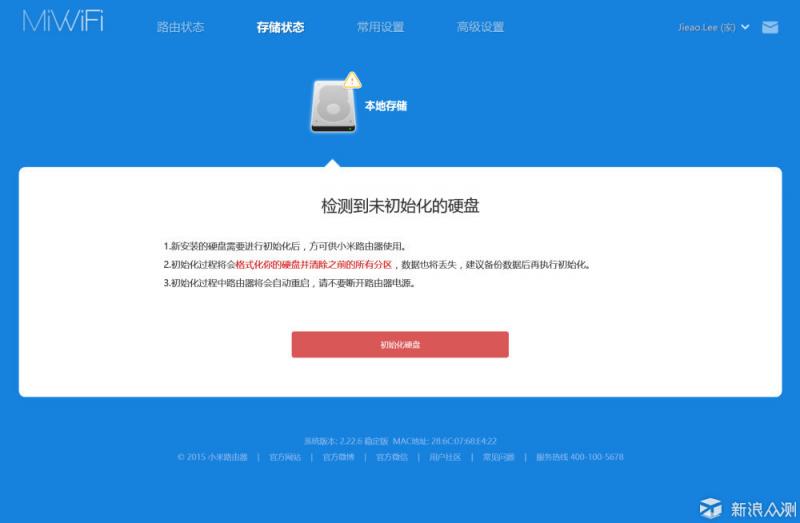
 88b1855411f509cebecdbb215957ba6f.jpg
88b1855411f509cebecdbb215957ba6f.jpg
在“存储状态”可自动检测到未初始化的硬盘。由于Mi路由器底层Linux,硬盘格式为EXT4。点击“初始化”硬盘,2-3分钟(4TB)即可完成初始化。初始化操作等同格式化,会清空硬盘所有存储内容。
关于硬盘的选择,不必过于执迷于性能。实际上,作为“伪NAS”的R3D可提供的功能很有限,对硬盘性能要求并不高。1TB版本内置硬盘是(目前)希捷Video 3.5。 即广义上的“高清盘”,特点安静、稳定、高寿。型号为ST1000VM002,SATA3/5900转/64M缓存。
默认1TB硬盘测试:
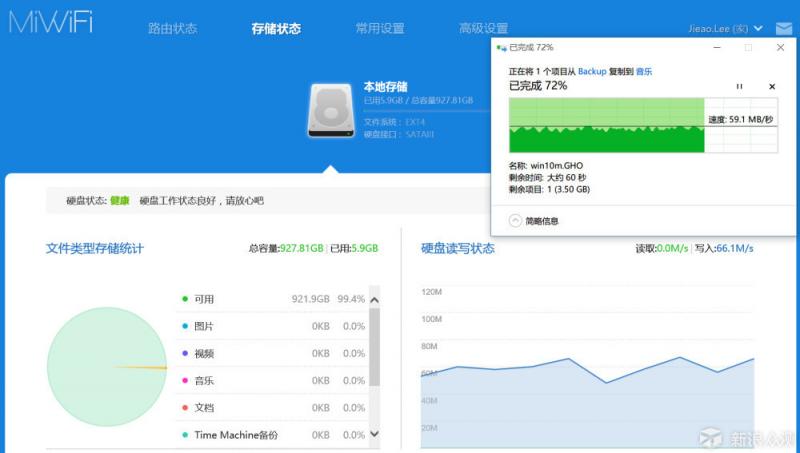
 52717ce117e0d60a3cdc9ad6a7bff787.jpg
52717ce117e0d60a3cdc9ad6a7bff787.jpg
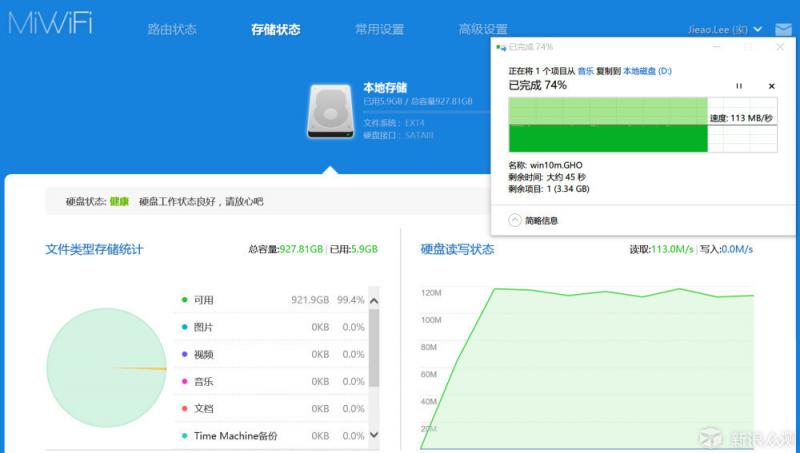
 b177b79fa4e8e883437065c99702af54.jpg
b177b79fa4e8e883437065c99702af54.jpg
读110m/s,写60M/s。测试环境为有线连接(六类千兆线)。
更换西数4T紫盘。
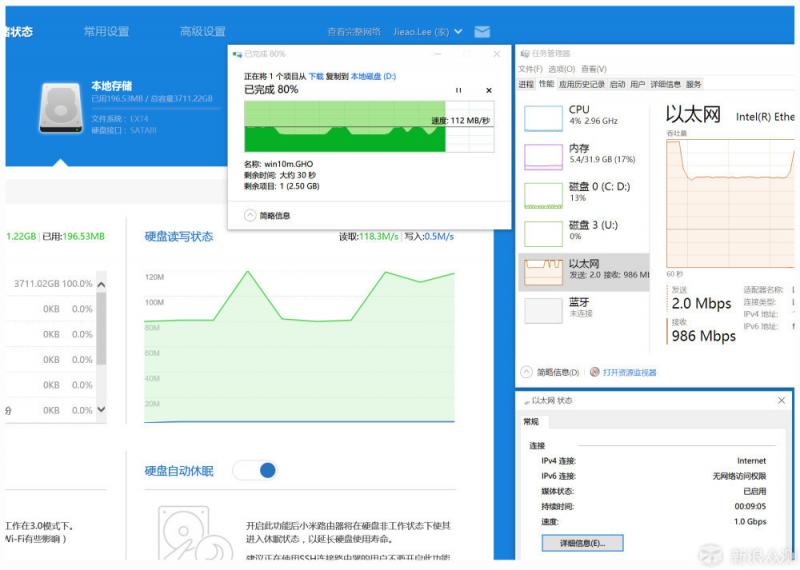
 e444f4e3e9dd453ec151337acd725677.jpg
e444f4e3e9dd453ec151337acd725677.jpg
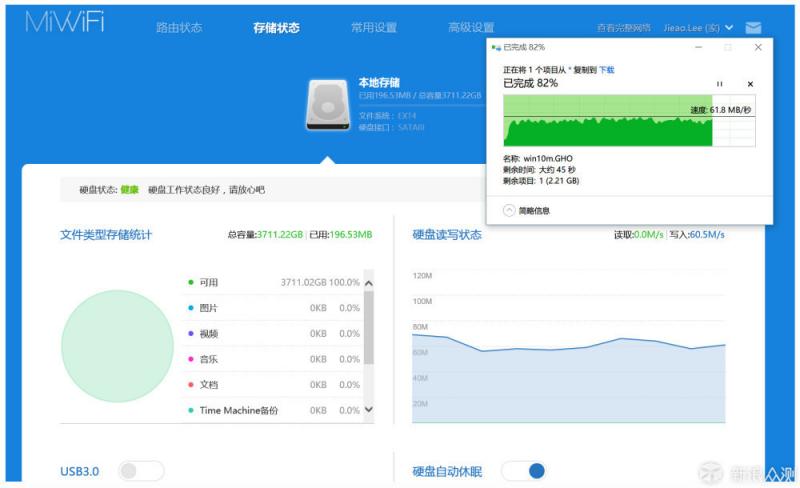
 a6eaaa0a9140abe2af7f71a95874c438.jpg
a6eaaa0a9140abe2af7f71a95874c438.jpg
读110m/s,写60M/s。与默认1TB性能相同。实际上,110m/s几乎为千兆交换的最大传输。而写入瓶颈并不在于硬盘。

 91c3d7b95d7cfa870d5aa9323adf8db1.jpg
91c3d7b95d7cfa870d5aa9323adf8db1.jpg
即便为R3D装配SSD硬盘,其读写性能同样毫无提升。
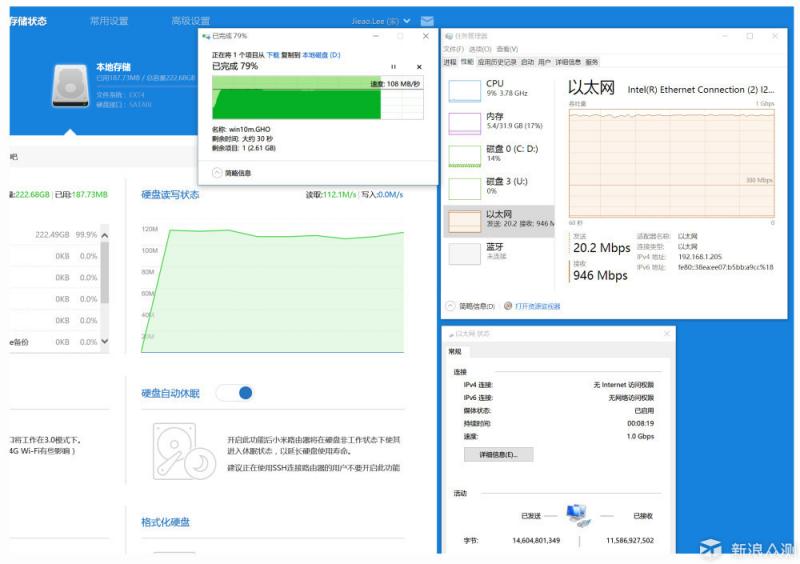
 94780502ebe15db54fa2c6a6bb3ae6ac.jpg
94780502ebe15db54fa2c6a6bb3ae6ac.jpg
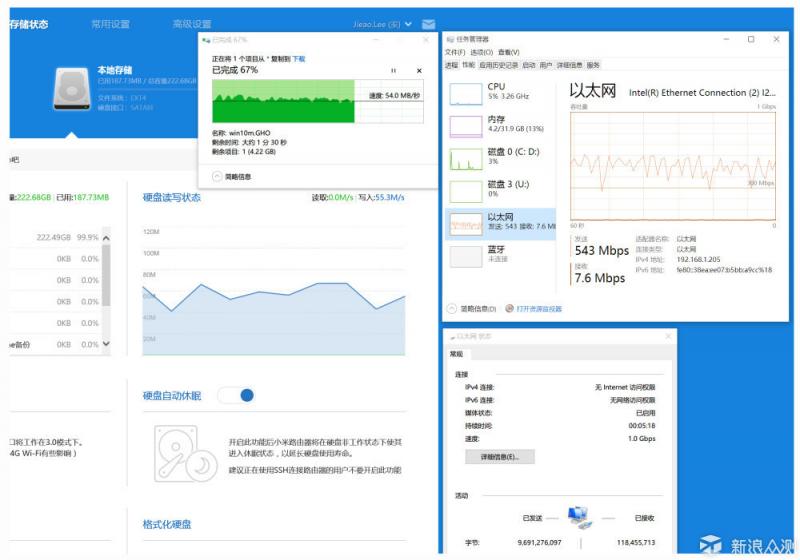
 7db02ac949a9f0b9be7914182eebc693.jpg
7db02ac949a9f0b9be7914182eebc693.jpg
最后吐槽,R3D(HD)版目前很难买到。
以上教程由“WiFi之家网”整理收藏!
原创文章,作者:小米路由器,如若转载,请注明出处:https://www.224m.com/212752.html

